 步骤如下: 1、首先打开此电脑,然后依次展开:C:WindowsSystem32 ,或者按下win+R 打开运行,键入:C:WindowsSystem32 点击【确定】如图所示:
步骤如下: 1、首先打开此电脑,然后依次展开:C:WindowsSystem32 ,或者按下win+R 打开运行,键入:C:WindowsSystem32 点击【确定】如图所示: 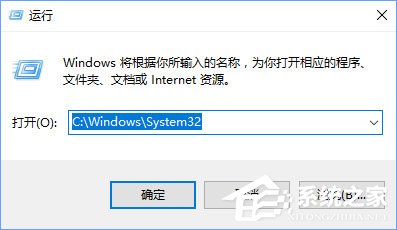 2、在打开的systme32文件夹中找到 TesSafe.sys ,可以按下在输入法为英文的状态下 按下 “T”可 快速找到该文件,当然我们可以通过文件夹右上角的搜索框搜索TesSafe.sys 文件;
2、在打开的systme32文件夹中找到 TesSafe.sys ,可以按下在输入法为英文的状态下 按下 “T”可 快速找到该文件,当然我们可以通过文件夹右上角的搜索框搜索TesSafe.sys 文件; 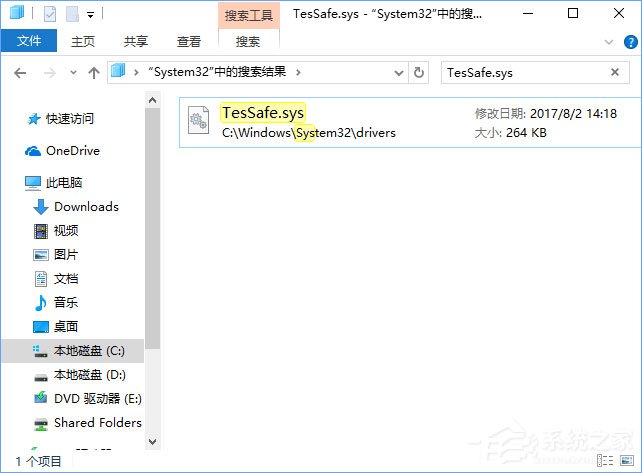 3、找到 TesSafe.sys 后,在该文件上单击右键,选择【属性】,如图:
3、找到 TesSafe.sys 后,在该文件上单击右键,选择【属性】,如图: 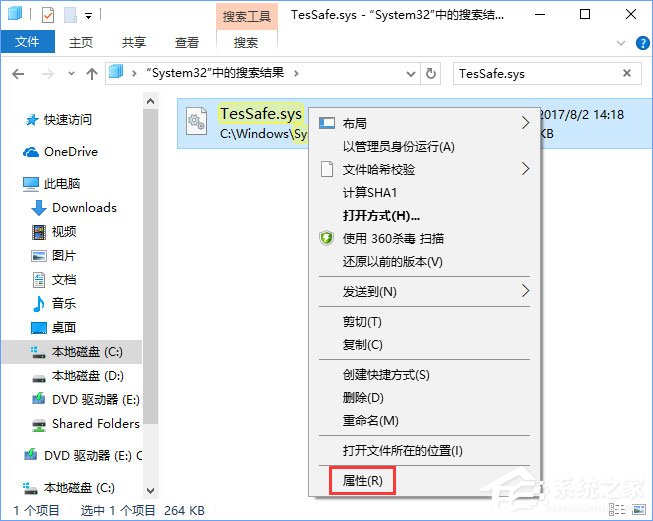 4、在“常规”选卡下将 “只读”的勾去掉,点击【应用】--【确定】,拖弹出需要权限,点击“继续”即可,如下图:
4、在“常规”选卡下将 “只读”的勾去掉,点击【应用】--【确定】,拖弹出需要权限,点击“继续”即可,如下图: 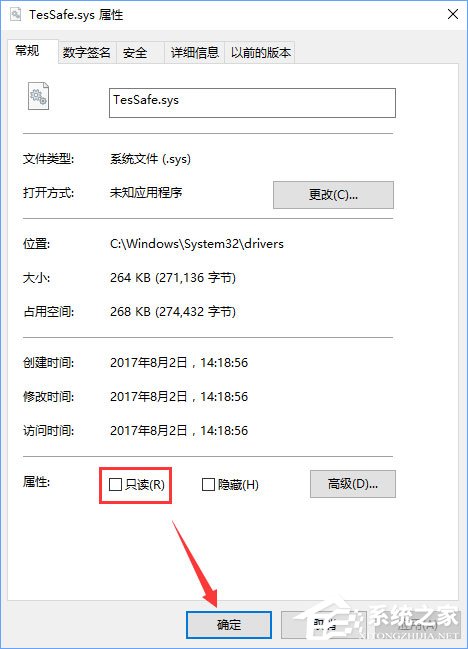 上述便是Win10系统下QQ炫舞不能双开的解决办法,大家只要按照步骤设置下TesSafe.sys 选项的属性即可。
上述便是Win10系统下QQ炫舞不能双开的解决办法,大家只要按照步骤设置下TesSafe.sys 选项的属性即可。 转载说明:欢迎转载本站所有文章,如需转载请注明来源于《绝客部落》。
本文链接:https://juehackr.net/jishu/xitong/jiaocheng/5792.html